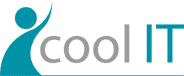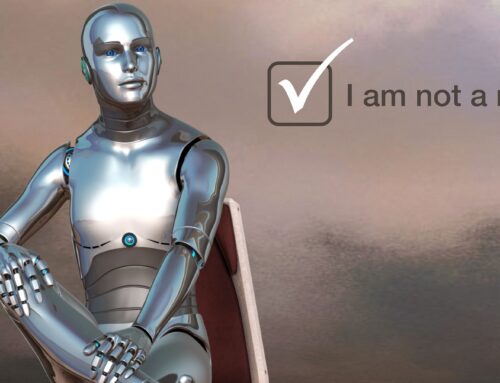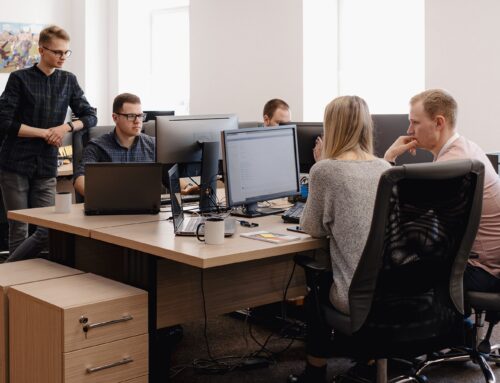Wer in älteren Version von SharePoint mit Vorlagen (Listenvorlagen, Solutions, etc.) gearbeitet hat (zum Beispiel um mehrere Instanzen für Websites mit gleicher Funktionalität zu erstellen), wird diese Funktionalität in SharePoint 365 standardmäßig vermissen.
Es gibt aber einen Weg, diese Funktionalität wieder herzustellen und wir werden versuchen, die dafür notwendigen Schritte in diesem Blogbeitrag aufzuzeigen.

Scripting erlauben
Um Vorlagen generell verwenden zu können, muss Scripting für die zu verwendende SharePoint Collection erlaubt sein. Zur Erreichung dieses Ziels muss diese Einstellung angepasst werden. Diese Einstellung ist auf der modernen Admin-Verwaltungsoberfläche nicht sichtbar, aber über die „klassische“ Oberfläche kann dies verwaltet werden.
https://yourtenant-admin.sharepoint.com/_layouts/15/online/TenantSettings.aspx

Sobald diese Einstellung gespeichert ist, heißt es: 24 Stunden warten. Denn erst dann ist diese Einstellung wirksam!
Die SharePoint-Galerien zurückbringen
Um Templates verwenden zu können, müssen die gespeicherten Templates in die SharePoint-Galerie hochgeladen werden. Obwohl der Link auf die Galerie im Prinzip direkt eingegeben werden kann und die Galerie dann auch sichtbar ist, können keine Elemente in die Galerie gespeichert werden (es wird eine Zugriffsverletzung angezeigt).
Um die Galerien in den Websiteeinstellungen anzuzeigen und das Hochladen zu erlauben, muss mittels PowerShell der Zugriff erlaubt werden.
Der PowerShell den Zugriff gestatten
Der Zugriff über PowerShell unterstützt keine Autorisierung über OAuth. Daher muss der PowerShell der Zugriff zuerst gewährt werden.
Die Fehlermeldung, die Sie erhalten, wenn die App nicht autorisiert ist, ist ungefähr diese: “Exception calling “ExecuteQuery” with “0” argument(s): “Cannot contact web site ‘https://yourtenant.sharepoint.com/’ or the web site does not support SharePoint Online credentials. The response status code is ‘Unauthorized’. “
Dieser Fehler tritt auf, wenn die Legacy-Authentifizierungsprotokolleinstellung in Ihrem SharePoint Online-Mandanten deaktiviert ist. Sie müssen ältere Authentifizierungsprotokolle in Ihrem Mandanten aktivieren, um eine Verbindung mit Ihrer SharePoint Online-Website herzustellen.
https://yourtenant-admin.sharepoint.com/_layouts/15/online/AdminHome.aspx#/accessControl
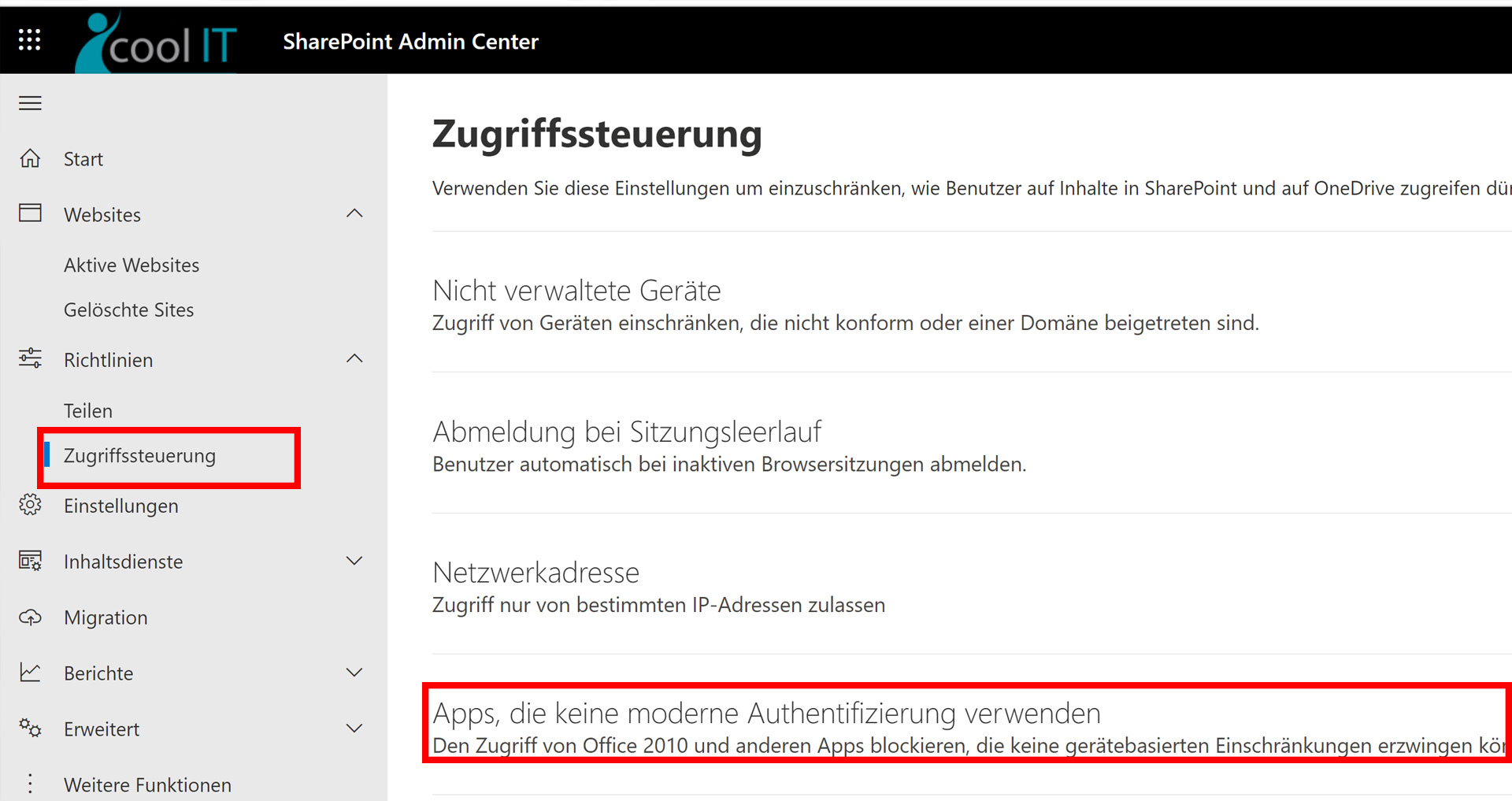
Gestatten Sie der PowerShell den Zugriff.
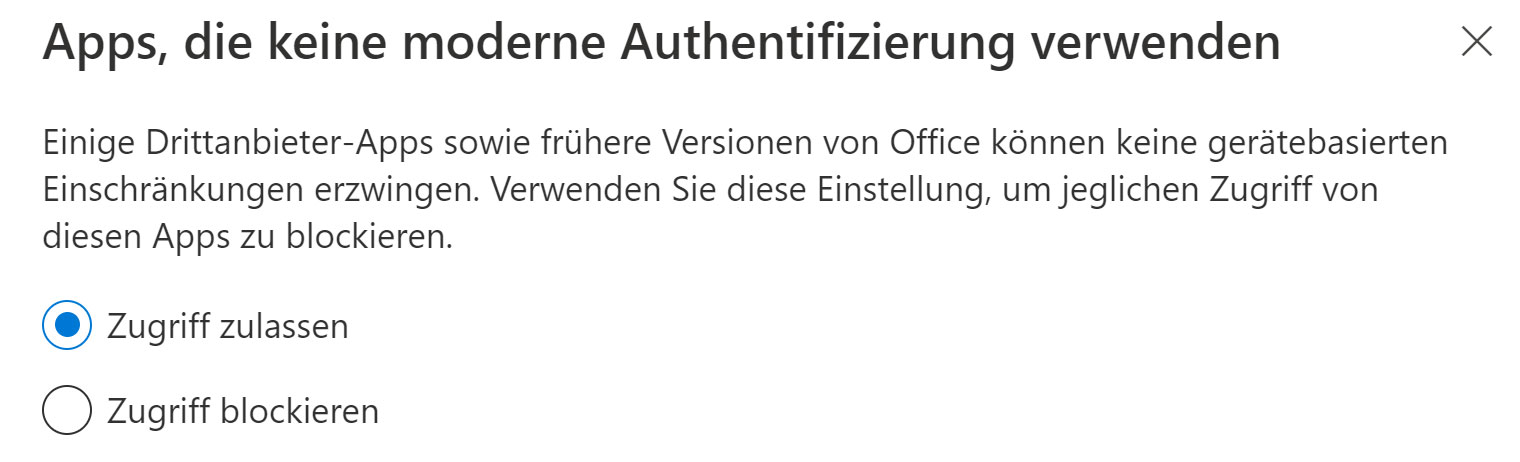
Per PowerShell die Galerien „einschalten“
Connect-SPOService -Url https://yourtenant-admin.sharepoint.com/
$siteURL="https://yourtenant.sharepoint.com/sites/YourSite"
Set-SPOSite $SiteURL -DenyAddAndCustomizePages $False
Um Zugriff zu erhalten, wird beim Ausführen dieses Scripts zweimal ein Authentifizierungsdialog angezeigt. Zuerst für den Zugriff auf den Admin, und ein zweites Mal für den Zugriff auf die Site.
Loslegen!
Nun werden die Galerien in den Websiteeinstellungen wieder angezeigt und können auch in den Listen verwendet werden.
Mit diesen Befehlen wird auch der Eintrag „Diese Liste als Vorlage speichern“ in den Listeneinstellungen wieder angezeigt. Diese PowerShell-Befehle können also sowohl verwendet werden, um Listen in die Galerie zu speichern, als auch dafür, um diese für neue Listen als Vorlage einzusetzen.
Für die Verwendung der Listenvorlagen muss die Ansicht beim Hinzufügen einer App in den klassischen Modus umgeschaltet werden.
Eine Anleitung, wie Templates in SharePoint generell zu verwenden sind, finden Sie hier.